win7系统如何设置路由器DHCP自动获取ip?
1、宽带网线--- 路由器 --- 电脑,

2、宽带网线和路由器连接:宽带进来的网线接到路由器的WAN口
3、路由器和电脑连接:从路由器的LAN口接到电脑的网线口上。
1、在电脑桌面右下角单击“开始”这个图标。然后再单击“控制面板”
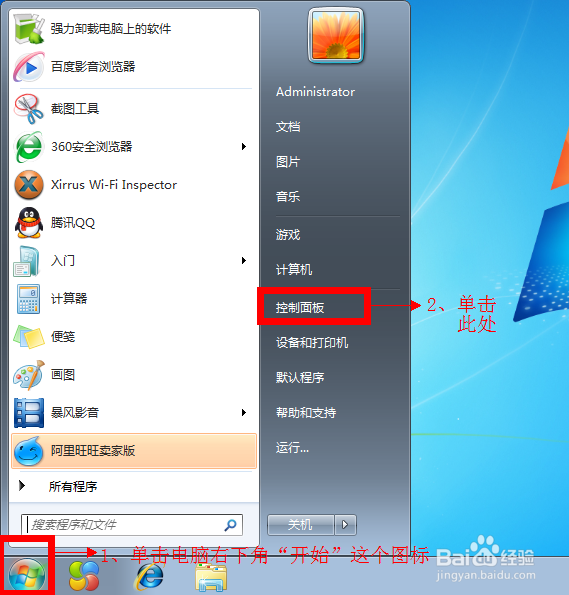
2、在打开的控制面板这里,单击“查看网络状态和任务”
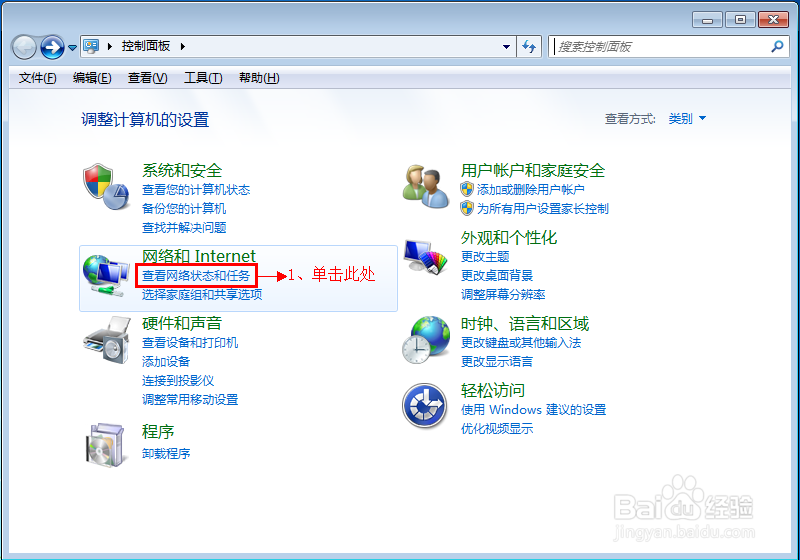
3、在弹出的窗口,点击“更改适配器设置”

4、在这里右键单击“本地连接”,然后选择“属性”

5、在这里单击“Internet协议版本4(TCP/IPv4)”,然后单击“属性”
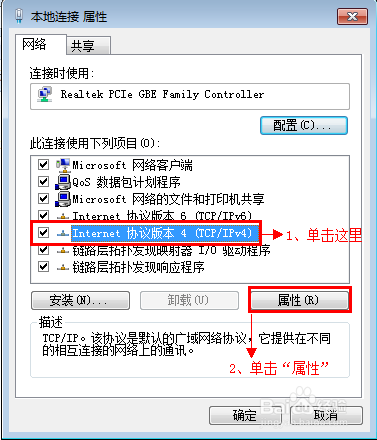
6、在这里选择“自动获得IP地址(O)”和“自动获得DNS服务器地址(B)”,然后点击“确定”,再“确定”
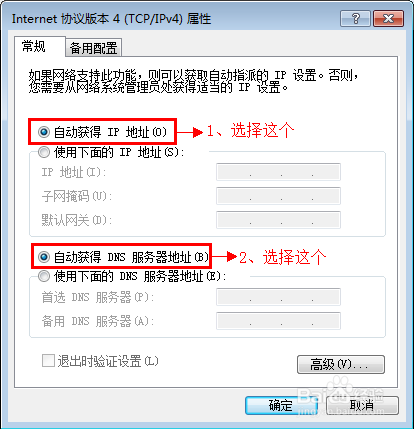
1、硬件连接好之后,打开浏览器,会自动弹出以下设置界面;如果不会自动弹出以下界面在浏览器地址栏上输入网址:192.168.1.1

2、进到设置界面点击首页“小房子”进行设置
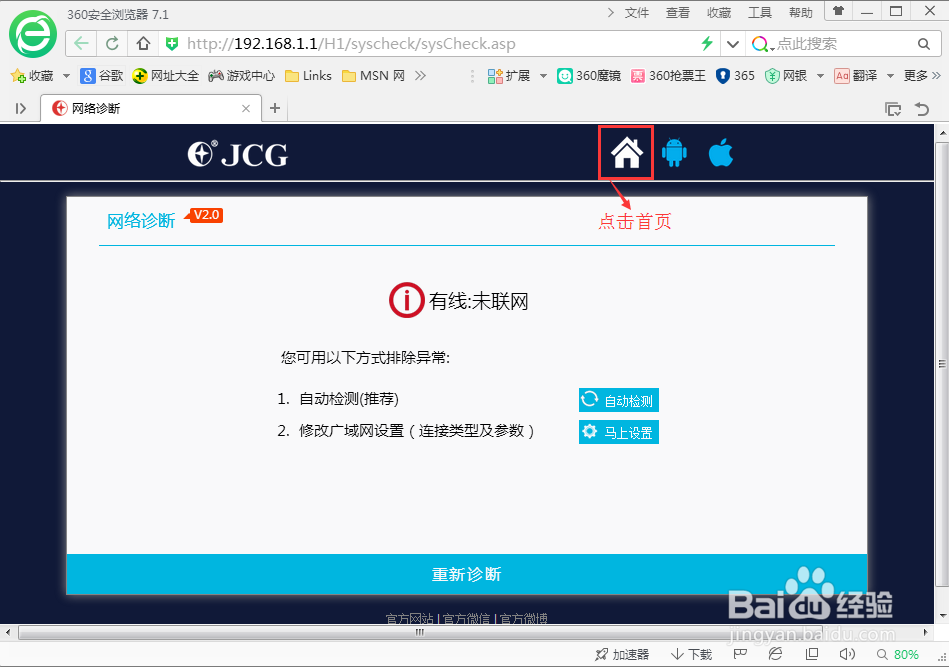
1、点击网络设置
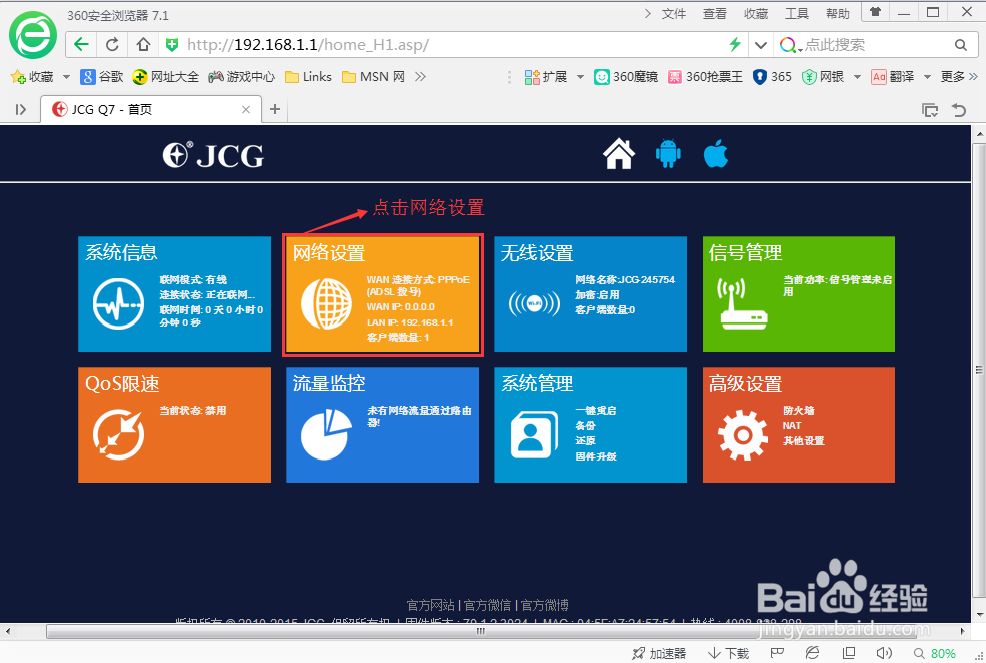
2、点击广域网
3、联网方式改成:DHCP(自动获取)
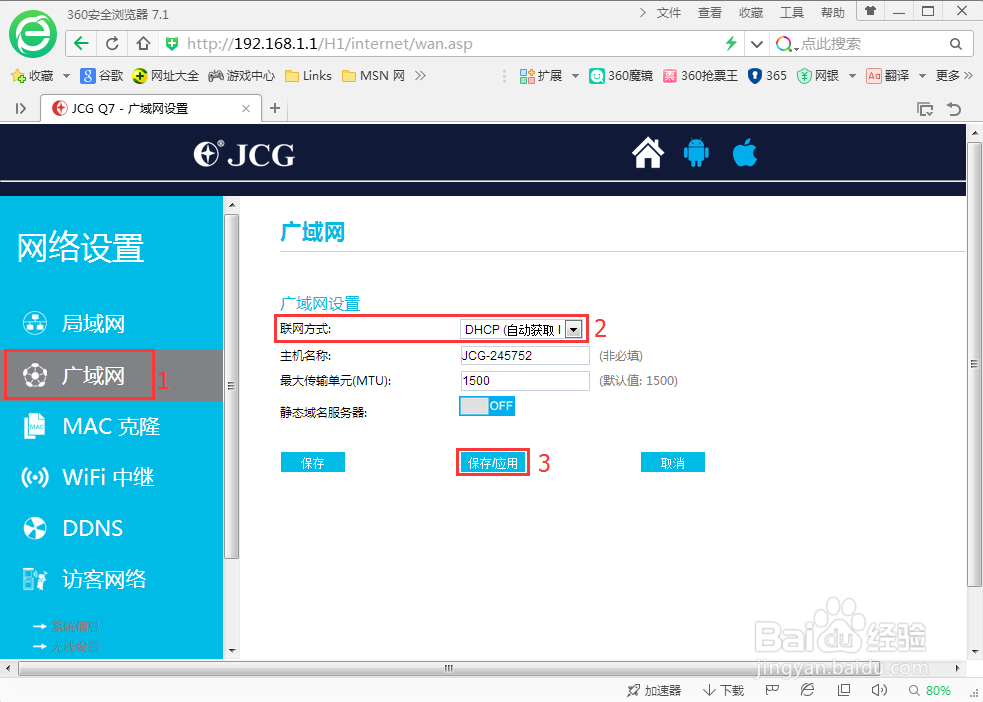
4、修改完成联网方式后点击“保存/应用”
5、以上设置完成之后,无线路由器就变成了二级路由器使用
声明:本网站引用、摘录或转载内容仅供网站访问者交流或参考,不代表本站立场,如存在版权或非法内容,请联系站长删除,联系邮箱:site.kefu@qq.com。
阅读量:58
阅读量:46
阅读量:30
阅读量:60
阅读量:34